1. Vorbereiten der Datenmigration
- Bereinigen Sie die Daten: Lösen Sie alle nicht aufgelösten Referenzen oder entfernen Sie die Verknüpfungen.
- Aktivieren Sie unbedingt in den Anwendungsoptionen (Registerkarte Speichern) das Kontrollkästchen Aufforderung zum Speichern für die Migration.
- So identifizieren Sie Daten, die nicht migriert wurden
- Drücken Sie im Dialogfeld Info über Autodesk Inventor CTRL+D, um das Migrations-Flag anzuzeigen. Siehe Abbildung 1 und Abbildung 2.
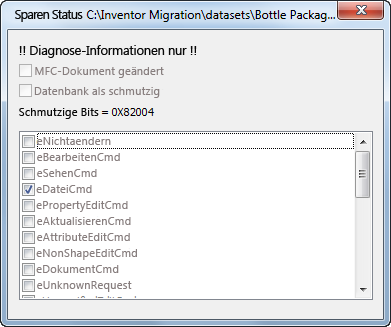
Abbildung 1: Migration erforderlich
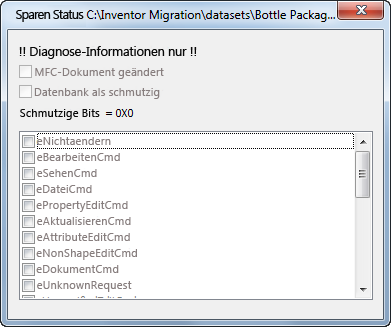
Abbildung 2: Migration nicht erforderlich
- Drücken Sie im Dialogfeld Info über Autodesk Inventor CTRL+D, um das Migrations-Flag anzuzeigen. Siehe Abbildung 1 und Abbildung 2.
- Im Menü Inventor > Verwalten ist die Schaltfläche Migrieren aktiviert.
- Der Konstruktionsassistent zeigt eine Liste der nicht migrierten Dateien an.
- Öffnen Sie die Dateien oder den gesamten Ordner. Wählen Sie im Konstruktionsassistenten die Option Ansicht, und klicken Sie auf Anpassen, um eine Spalte mit der Bezeichnung Migration erforderlich hinzuzufügen. Siehe Abbildung 3 und 4.
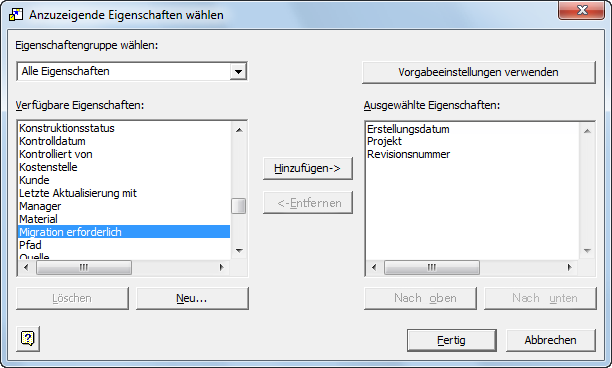
Abbildung 3
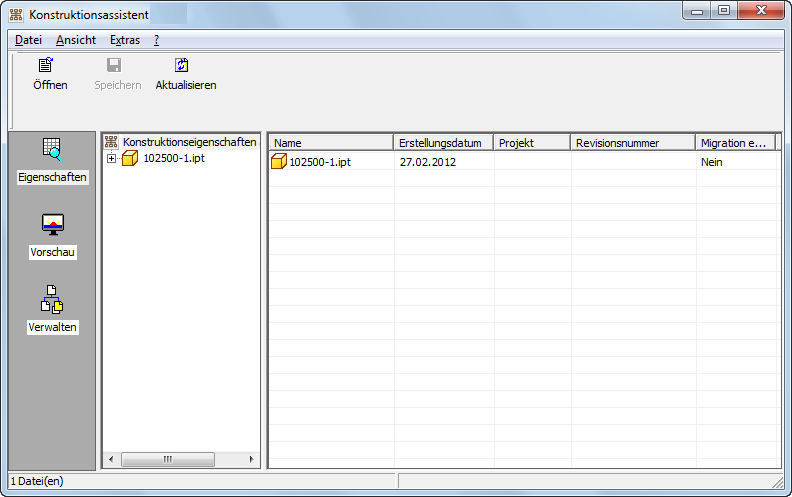
Abbildung 4
- Öffnen Sie die Dateien oder den gesamten Ordner. Wählen Sie im Konstruktionsassistenten die Option Ansicht, und klicken Sie auf Anpassen, um eine Spalte mit der Bezeichnung Migration erforderlich hinzuzufügen. Siehe Abbildung 3 und 4.
Anmerkung: Wählen Sie Ansicht > Details, um Eigenschaftenspalten anzuzeigen.
Dateien im Konstruktionsassistenten können direkt in Inventor geöffnet werden.
2. Migration nach Bedarf gegenüber Aufgabenplanung
Migration nach Bedarf: Wichtige Informationen
Die Migration nach Bedarf findet statt, wenn Sie eine Datei öffnen, Änderungen vornehmen und die Datei dann in der neuen Version speichern.
- Erstellen Sie unbedingt eine Sicherung der Datendateien.
- Migrieren Sie von unten nach oben:
- Migrieren Sie zunächst IPT-Dateien, dann IAM- und dann IDW-Dateien.
- Vermeiden Sie, in der Sitzung, in der Sie migrieren, weiterzuarbeiten, weil der Migrationsprozess sowohl die migrierten als auch die nicht migrierten Daten im Speicher aufbewahrt.
Migrationsbefehl: Wichtige Informationen
- Erstellen Sie unbedingt eine Sicherung der Datendateien.
- Migrieren Sie von unten nach oben:
- Migrieren Sie zunächst IPT-Dateien, dann IAM- und dann IDW-Dateien.
- Vermeiden Sie, in der Sitzung, in der Sie migrieren, weiterzuarbeiten, weil der Migrationsprozess sowohl die migrierten als auch die nicht migrierten Daten im Speicher aufbewahrt.
Migration mittels Aufgabenplanung: Wichtige Informationen
- Die Aufgabenplanung migriert automatisch von unten nach oben, wenn Sie mit IDW-Dateien beginnen.
- Sichern Sie die Datendateien.
- Mit der Aufgabenplanung können Sie ganze Projekte migrieren; dies ist mit der automatischen Migration nicht möglich.
- Zeitüberlegungen
- Wenn Sie die Zeit erübrigen können, aktivieren Sie die Option Alle neu erstellen.
- Wenn Sie keine Zeit haben, aktivieren Sie die Option Multitasking.
3. Migration: Konstruktionsdaten und Stile
- Korrigieren Sie die Ordneroption-Pfade in der Projektdatei.
- Die IPJ-Dateipfade zeigen nicht automatisch auf den korrekten Speicherort.
- Die IPJ-Standardpfade sind korrekt.
- Die hartcodierten IPJ-Pfade müssen geändert werden.
- Die IPJ-Dateipfade zeigen nicht automatisch auf den korrekten Speicherort.
- Migrieren Sie alle benutzerdefinierten Stilbibliotheken.
- Verwenden Sie dazu den Inventor-Stilbibliotheksmanager.
- Sie können die XML-Datei auch manuell in die Version n exportieren und dann in die Version n+1 importieren.
- Material- und Farbstile müssen in die Material- und Darstellungsbibliothek migriert werden von Inventor 2013. Ausführliche Informationen dazu finden Sie hier.
- Migrieren Sie die Dateien Thread.xls und Clearance.xls.
- Methode 1 (wenn es viele Anpassungen gibt):
- Fügen Sie neue Inhalte aus der neuen Version der Datei Thread.xls in die alte Version der Datei Thread.xls ein, und verwenden Sie dann die alte Version der Datei Thread.xls.
- Methode 2 (wenn es nur wenige Anpassungen gibt):
- Kopieren Sie die angepassten Inhalte aus der alten Version der Datei Threads.xls in die neue Version der Datei Thread.xls, und verwenden Sie dann die neue Version der Datei Thread.xls.
- Methode 1 (wenn es viele Anpassungen gibt):
4. Migration: Unterschiede zwischen den Assistenten
- Im Startmenü gibt es zwei Migrationsassistenten:
- Sie werden für die Migration von Stilen oder Ressourcen verwendet.
- Wesentliche Unterschiede:
- Übertragungsassistent für Zeichnungsressourcen (IDW → IDW)
- Verschiebt oder ersetzt Rahmen, Schriftfelder und Symbole zwischen Zeichnungen.
- Das einzige zeichnungsspezifische Werkzeug der drei Assistenten.
- Stilbibliotheksmanager (XML → XML)
- Nicht auf Zeichnungsstile beschränkt (verarbeitet auch Farben und Materialien).
- Verschiebt Zeichnungsstile (XML-Dateien) zwischen Stilbibliotheken und erstellt auch neue Stilbibliotheken.
- Wird bevorzugt zur Migration eingesetzt.
- Einschränkungen: Die folgenden Aufgaben können mit keinem dieser Werkzeuge ausgeführt werden:
- Ersetzen eines Bemaßungsstils bei vorhandenen Bemaßungen im Stapelverarbeitungsmodus
- Austauschen eines Schriftfelds durch ein Schriftfeld mit einem anderen Namen
- Übertragungsassistent für Zeichnungsressourcen (IDW → IDW)